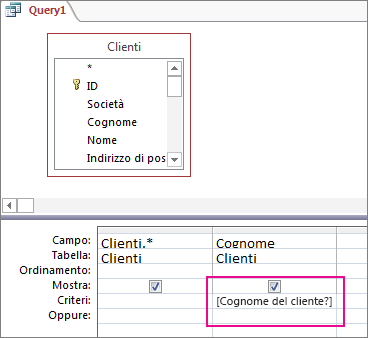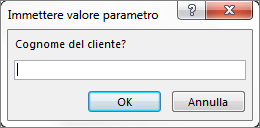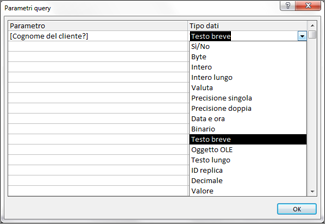Nella parte 2 di questa serie è stato preso in considerazione l'uso di LIKE e caratteri jolly nei criteri di query per trovare corrispondenze inesatte. Elementi validi, ma cosa succede se si può ottenere la query per applicare i criteri forniti durante l'esecuzione? Cosa succede se si può fare in modo che una query richieda input? Buone notizie! È possibile fare in modo che una query richieda input ed è in realtà molto semplice.
Basta usare una domanda racchiusa tra parentesi quadre al posto di un criterio normale. Quando qualcuno esegue la query, la prima cosa che fa è presentare una finestra di dialogo che mostra la domanda usata. Diamo un'occhiata alla struttura della query che ha prodotto il cognome del cliente? finestra di dialogo.
La query restituisce tutti i dati della tabella Clienti, ma solo i record in cui Cognome corrisponde alla risposta dell'utente alla seguente:
In questo modo il lavoro viene completato, ma ci sono alcune operazioni che è possibile eseguire per migliorare l'usabilità della query. Per uno, è possibile dichiarare i parametri in modo che Access fornirà un messaggio di errore sensibile se qualcuno immette il tipo errato di dati (ad esempio, qualcuno immette testo quando è necessario un numero).
Per dichiarare un parametro:
-
Aprire la query in visualizzazione Struttura e copiare la domanda del parametro negli Appunti, incluse le parentesi quadre (selezionare la domanda del parametro e premere CTRL+C).
-
In Strumenti query | Nel gruppo Mostra/Nascondi della scheda Progettazione fare clic su Parametri.
-
Nella finestra di dialogo Parametri query incollare il parametro copiato nella colonna Parametro e quindi impostare il tipo di dati usando l'elenco a discesa nella colonna Tipo di dati .
Se si vuole davvero completare l'operazione, è possibile usare un modulo per raccogliere l'input. Una maschera apre tutti i tipi di possibilità, ad esempio la condivisione di parametri di input tra un set di query o l'inserimento di un parametro data/ora in una selezione data e ora. Per altre informazioni, vedere Usare parametri in query, maschere e report.